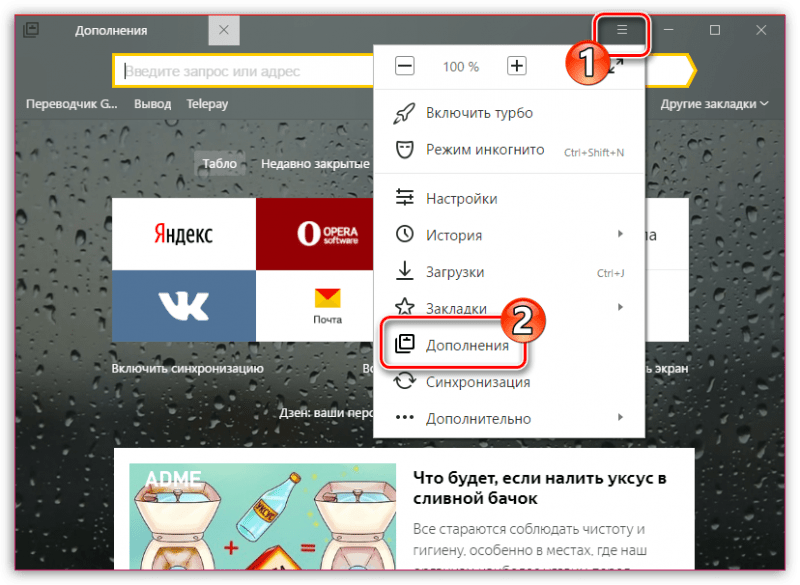Открывается сам по себе браузер что делать: Самопроизвольно открываются новые окна браузера
Содержание
что делать – WindowsTips.Ru. Новости и советы
У ситуации, когда открывается браузер сам по себе с рекламой, может быть несколько причин:
- Вы установили расширение для веб-обозревателя, которое показывает нежелательные рекламные сообщения.
- Вы посещаете игровые или развлекательные сайты, которые являются небезопасными. С такого сайта можно получить установку вредного ПО.
- Вам на компьютер был закачан рекламный вирус – adware/
Справиться с проблемой не так уж сложно.
Планировщик заданий
Это сервис в ОС Windows 10, который позволяет удалять ненужные задачи. Вам надоело, что автоматически открывается реклама в браузере в новой вкладке, и вы задаетесь вопросом — как убрать? Давайте разберем по шагам:
- Нажмите на значке главного меню (левый нижний угол) правую кнопку мыши и выберите управление компьютером.
- Перейдите в планировщик заданий и в выпадающем списке выберите библиотеку. Здесь представлен перечень задач, которые запускаются в операционной системе.

- Поищите программу, имя которой ассоциируется с вредоносным программным обеспечением. На скриншоте это InternetAAA.
- Два раза щелкните по ее названию и перейдите во вкладку «Действия».
Если она запускает веб-обозреватель, то очень вероятно, что это и есть вирус. Нажмите правую кнопку мыши и выберите «Удалить».
- Подтвердите запрос на удаление.
Мы рассказали, как быть если открываются страницы с рекламой в браузере. Есть еще один способ избавиться от этой неприятности.
Удаление ПО
Что делать, если при запуске компьютера самостоятельно открывается браузер с рекламой? Нужно удалить лишнее программное обеспечение.
- Правой кнопкой вызовите главное меню и выберите «Программы и компоненты»
- Поищите название, которое имеет такое же название как реклама или включает слова «toolbar» или «search». Или просто подозрительные программы.
- Нажмите на названии правую кнопку мыши и выберите «Удалить».

Если открывается реклама в браузере в новом окне, а не вкладке, то причина в том же – вредоносная программа. Где открывать – во вкладке или в окне — зашито в самом коде.
Программа AdwCleaner
Это ПО предназначено для борьбы с рекламными вирусами. Все остальные она не видит, так что это не является заменой полноценному антивирусу. Скачайте ее по ссылке (adwcleaner.ru) и установите.
Она хороша тем, что чистит и реестр, аккуратно удаляя все следы adware.
Нажмите кнопку Scan и все будет выполнено.
Ярлыки браузера
Иногда вирус приписывает себя непосредственно к запуску программы. Проверьте. Найдите на рабочем столе ярлык. Например, Хром. Нажмите на нем правую кнопку и выберите «Свойства».
Проверьте, чтобы после файла запуска больше ничего не было указано.
Нашли что-то кроме кавычек – удалите. Вкладки или окна с рекламой больше не будут открываться.
Защита в Яндекс браузере
Если вы используете это программное обеспечение, то в нем можно воспользоваться специальной функцией Adguard. Щелкните по меню и выберите дополнения.
Щелкните по меню и выберите дополнения.
В разделе «Безопасность» проверьте, чтобы Adguard был активирован.
После этого нежелательные сообщения будут блокироваться автоматически и перестанут открываться.
Как справиться с необычным вирусом на Android
Android – сама по себе неплохая операционная система. Она занимает более 80% рынка и является лидером в сегменте мобильных ОС. Удобная, кастомизируемая, с множеством различных функций и неплохим уровнем безопасности… Но иногда недобросовестные разработчики приложений начинают злоупотреблять доверием пользователей… и получается — вирус на смартфоне.
Симптомы
Этот странный вирус начал проявлять себя в начале 2019 года. На смартфонах пользователей под управлением Android появляется реклама во всплывающих окнах в браузере. При этом проявляет вирус себя исключительно при определенных действиях пользователя. Если вы скачивали или обновляли любое приложение в Google Play, по окончании установки у вас открывается окно браузера с длинной ссылкой на сайты appsquare.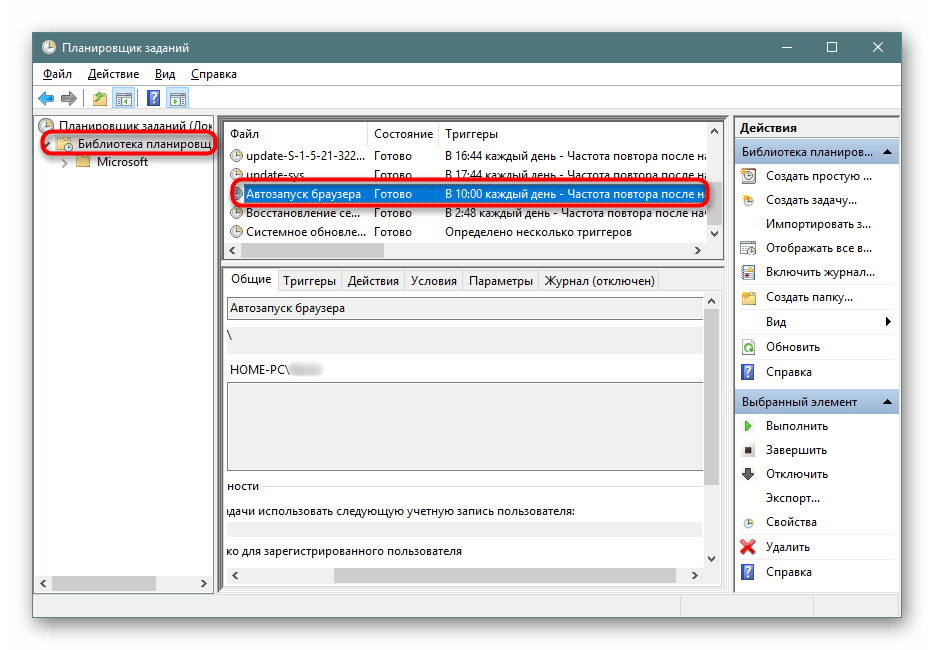 net/novelcamp.net/h5mone.com/qwer1234.xyz.
net/novelcamp.net/h5mone.com/qwer1234.xyz.
Это происходит не каждый раз, а примерно один раз в день. Или один раз в три дня. Какой-то системности не было замечено. При этом окно с рекламой может открыться, когда вы, например, отправляете картинку в WhatsApp.
С такими симптомами столкнулись пользователи разных стран – США, России, Италии, Украины и даже Беларуси. На одном из популярнейших форумов США – reddit.com, именно этому странному вирусу посвящена большая тема (более 250 сообщений). Жалобы поступали от владельцев разных смартфонов: Samsung Galaxy S7, S8, S9, LG G7, Xiaomi Redmi, HTC U11, Huawei Mate 9 и даже планшетов.
Ссылки от вируса перенаправляют на сайты с рекламой подозрительных приложений и игр. Рекламный вирус вроде бы творит безобидные вещи. Но, когда кто-то без твоего ведома на смартфоне открывает ссылки на постоянной основе, это раздражает. Первоначально американские пользователи пытались бороться с ним, устанавливая на смартфоны популярные антивирусы.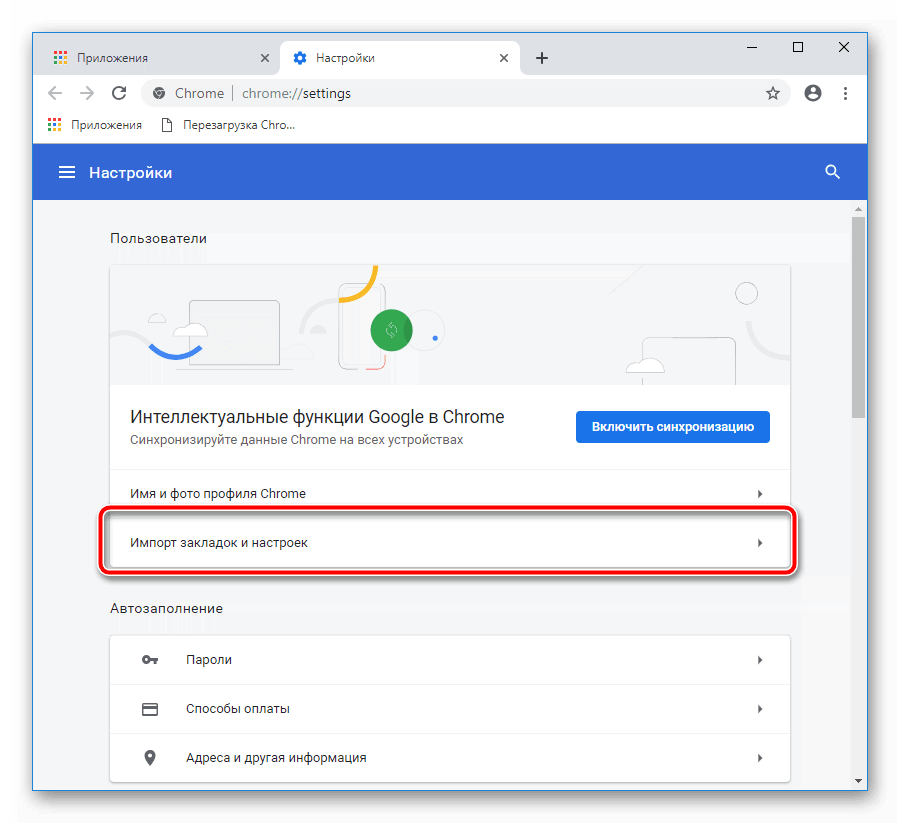 Но они ничего не находили. А ссылки открывались снова. Причем в разных браузерах: Chrome, Firefox, Samsung Internet Browser. Даже опытные пользователи не могли найти причину и источник вируса. Временно помогала чистка кэша приложений (либо сброс рекламного идентификатора Google). Но спустя пару дней ссылки снова открывались. Это происходило даже на смартфонах с самыми последними обновлениями безопасности Android.
Но они ничего не находили. А ссылки открывались снова. Причем в разных браузерах: Chrome, Firefox, Samsung Internet Browser. Даже опытные пользователи не могли найти причину и источник вируса. Временно помогала чистка кэша приложений (либо сброс рекламного идентификатора Google). Но спустя пару дней ссылки снова открывались. Это происходило даже на смартфонах с самыми последними обновлениями безопасности Android.
Пользователи обратились за помощью к ведущим антивирусным компаниям – и решение было найдено.
Лечение, поиск причин и удаление «вируса»
Специалисты Лаборатории Касперского отреагировали оперативно и выпустили 2 приложения для перехвата вируса на смартфоне. Эти приложения ведут себя как браузеры и перехватывают ссылки из других приложений. А затем показывают, какое приложение пыталось открыть рекламную ссылку. Если у вас есть симптомы, указанные выше – воспользуйтесь одним из них.
Первое называется Intent Catcher. Скачать его можно здесь (зеркало). После установки нужно его запустить один раз. Затем через него необходимо открывать подозрительные запросы на открытие сайта.
Скачать его можно здесь (зеркало). После установки нужно его запустить один раз. Затем через него необходимо открывать подозрительные запросы на открытие сайта.
Intent Catcher покажет, какое приложение вызывает запуск сайта и ссылку на которую вирус перенаправляет. После этого по названию пакета вам остается удалить то приложение, которое распространяет рекламу на вашем смартфоне. Вот видео как оно работает.
Второе приложение от Лаборатории Касперского – модифицированный браузер Firefox с логом работы. Скачать его можно здесь (зеркало).
Установите его на смартфон. Затем необходимо дать ему права на запись на карту памяти. Для этого необходимо перейти в Настройки – Приложения – Firefox – Разрешения и там включить возможность записи на Карту памяти.
После этого нужно сделать его браузером по умолчанию. Для этого перейдите в Настройки – Приложения – Приложения по умолчанию – Веб-браузер и выберите там установленный Firefox.
Модифицированный Firefox будет вести лог в файле /sdcard/moz_url_log.txt.
Вот как выглядит лог, в нем можно понять, какое приложение инициировало открытие ссылки.
После применения утилит выше результаты не заставили себя ждать. Спасибо Лаборатории Касперского. Список приложений у пользователей в которых был (прятался) «вирус»:
Videooder
Snaptube
Opera Mini (35.3.2254) (!)
Veezie.st
Pi music player (!)
MIUI Launcher (!)
MIUI Music Player
Screen Stream Mirroring Free
И многие другие…. Этот странный список включил в себя вполне безобидные приложения, как туда попал вирус – чуть ниже. Если у вас проявляется этот вирус и установлено одно из этих приложений – удалите их. Если вы не знаете, в каком конкретно причина – воспользуйтесь утилитами выше.
Если у вас нет возможности удалить вирус, необходимо очистить данные этого приложения. Для этого необходимо перейти в Настройки – Приложения – «Название приложения». Там необходимо сначала его Остановить. Затем перейти в раздел Память и нажать кнопку «Очистить данные».
Для этого необходимо перейти в Настройки – Приложения – «Название приложения». Там необходимо сначала его Остановить. Затем перейти в раздел Память и нажать кнопку «Очистить данные».
Также рекомендуется очистить все данные браузера Chrome, описанным выше способом. Кроме этого, в настройках Chrome зайдите в раздел Хранилище и удалите все данные сайтов. И еще наберите в строке браузера:
chrome://serviceworker-internals/
и отмените регистрацию всех подозрительных JS скриптов.
После этого симптомы вируса должны пропасть навсегда.
Если вы новичок в мире Android или хотите себя дополнительно обезопасить – установите один из бесплатных антивирусов: Malwarebytes, Kaspersky Internet Security, Антивирус Dr.Web, Virustotal.
А был ли «вирус»?
И да, и нет. Это скорее рекламный модуль (или adware), который начал неправильно работать. По данному вопросу провели большую работу антивирусные специалисты из Malwarebytes и Check Point Software Technologies.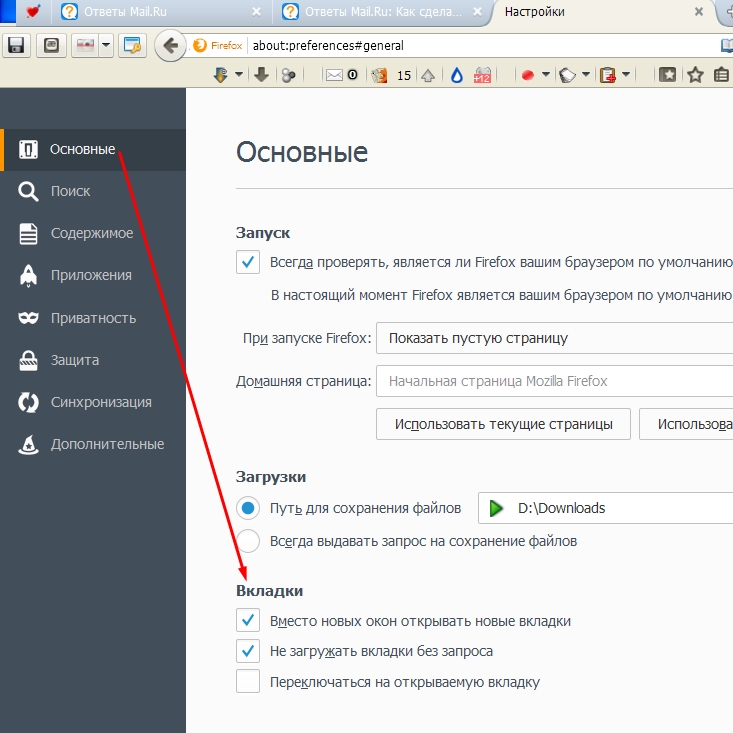 Они выяснили, что все эти приложения скорее всего объединяет то, что при их разработке использовались инфицированные SDK (Software Development Kit).
Они выяснили, что все эти приложения скорее всего объединяет то, что при их разработке использовались инфицированные SDK (Software Development Kit).
Как они попали в приложение? Возможно, случайно. Разработчики, использовавшие эти SDK (в основном китайские), возможно, даже не знали, с чем имеют дело.
В обычном состоянии модули должны были просто собирать аналитику и показывать рекламу исключительно в своем приложении.
Но что-то пошло не так… Скомпрометировали себя такие SDK (китайские), как Batmobi, SWAnalytics, RXDrioder.
И, напоследок, несколько советов, тем, кто не хочет словить вирус на смартфоне:
- Старайтесь не устанавливать приложения не из Google Play.
- Не переходите на подозрительные/незнакомые вам сайты, не скачивайте оттуда приложения.
- Всегда проверяйте разрешения, которые запрашивает приложение при установке.
- Регулярно устанавливайте обновления безопасности Android.
- Если вы начинающий пользователь Android, установите мобильный антивирус.

Версия для печати
Рубрики:
Mobile: Android
Теги:
андроид
вирус
советы и секреты
Оценка публикации
Всего голосов: 2
Опубликовал: Exodus,
Заметили ошибку? Выделите ее мышкой и нажмите Ctrl+Enter!
новых вкладок продолжают открываться в Chrome? Попробуйте эти исправления
Были ли у вас проблемы с открытием новых вкладок в Chrome? Пользователи Mac и Windows сообщали об этой проблеме, так что вы не одиноки. Эта проблема может разочаровывать и сбивать с толку, превращая то, что должно быть простым и приятным просмотром веб-страниц, в нечто нежелательное и вызывающее стресс.
В этой статье рассказывается, почему у вас могут возникнуть неприятные ощущения при открытии вкладок в Chrome. Мы также предложим несколько советов о том, что вы можете сделать, чтобы исправить ситуацию.
Новые вкладки продолжают открываться в Chrome на Mac
Почему новые вкладки Chrome продолжают открываться на моем Mac? Есть несколько причин, по которым это может произойти. Возможно, возникла проблема, когда вы установили браузер Chrome, или, может быть, у вас где-то спрятано какое-то нежелательное вредоносное ПО. Возможно, вы установили какие-то сторонние плагины, из-за которых Chrome работает с перебоями. Независимо от причины, есть несколько вещей, которые вы можете проверить, чтобы устранить проблему, например:
- Переустановка Chrome 9.0012
- Проверка установленных приложений/программ/расширений
- Попытка использования другого браузера
- Возврат к настройкам Chrome по умолчанию
- Сканирование устройства с помощью антивирусного программного обеспечения
- Отключение всплывающих окон и перенаправлений
- Попробуйте очистить файлы cookie вашего устройства и cache
Новые вкладки продолжают открываться в Chrome на ПК с Windows
Почему новые вкладки Chrome продолжают открываться на моем ПК с Windows? Существует множество различных причин, по которым это может произойти. Возможно, были проблемы с неправильной установкой Chrome, или, возможно, у вас есть сторонние приложения, которые вызывают сбои в работе Chrome. Вы могли что-то непреднамеренно загрузить, и теперь где-то за кулисами работает вредоносное ПО, которое вызывает проблему.
Возможно, были проблемы с неправильной установкой Chrome, или, возможно, у вас есть сторонние приложения, которые вызывают сбои в работе Chrome. Вы могли что-то непреднамеренно загрузить, и теперь где-то за кулисами работает вредоносное ПО, которое вызывает проблему.
Некоторые решения, которые вы можете попробовать, включают в себя:
- Revestall Chrome
- , чтобы увидеть, есть ли какие -либо приложения/программы/расширения, которые вы не распознаете
- Установите другой браузер
- . software
- Отрегулируйте настройки Chrome, чтобы отключить всплывающие окна и перенаправления
- Очистить файлы cookie и кеш
Как запретить Chrome автоматически открывать новые вкладки?
Есть несколько различных способов запретить Chrome автоматически открывать новые вкладки на Mac или ПК с Windows, но сначала вам нужно определить, почему это происходит. Иногда это не так просто диагностировать, но есть несколько вещей, которые можно легко проверить и так же легко исправить.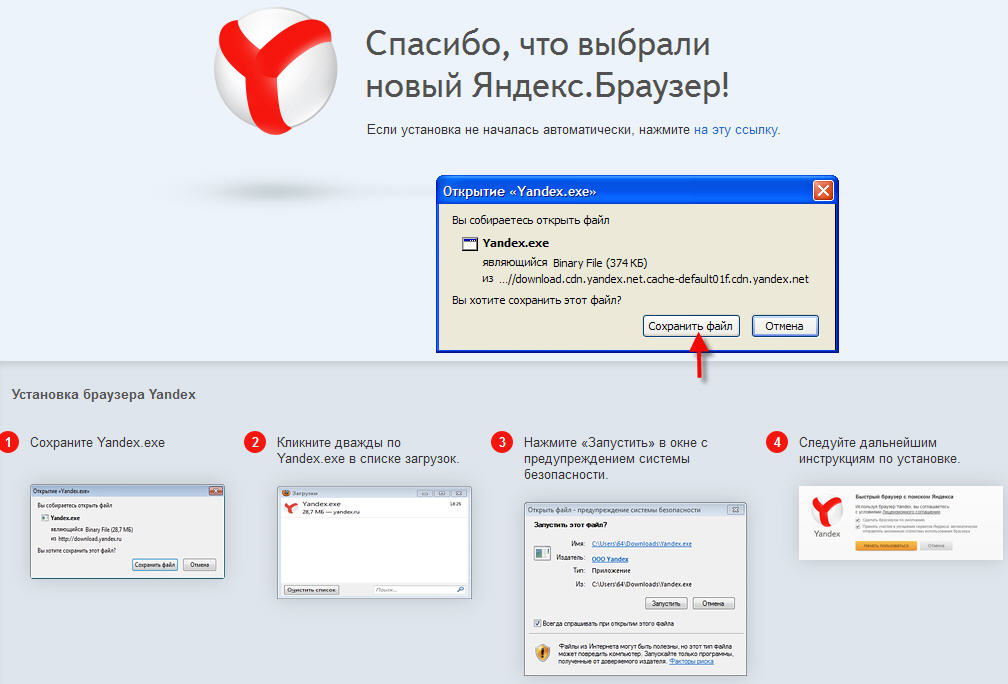 Чтобы запретить Chrome автоматически открывать новые вкладки, ознакомьтесь с нашими рекомендациями ниже:
Чтобы запретить Chrome автоматически открывать новые вкладки, ознакомьтесь с нашими рекомендациями ниже:
Переустановите Chrome
Возможно, Chrome был поврежден или неправильно установлен. Это может быть болезненно, и вы потеряете все сохраненные закладки и историю браузера, но это должно решить проблему, если Chrome был скомпрометирован.
Проверьте, какие программы у вас установлены
Откройте «Панель управления» вашего компьютера и посмотрите, какие программы у вас установлены. Если вы видите что-то, что вы не устанавливали, возможно, это вредоносное ПО, из-за которого вкладки открываются. Удалите сомнительные, которые вы не узнаете.
Проверьте, какие расширения запущены в Chrome
В какой-то момент вы могли подхватить вредоносное расширение.
- Откройте браузер Chrome.
- Введите «chrome://extensions/» в адресной строке и нажмите «Ввод».
- Посмотрите, какие расширения есть в Chrome. Если вы видите какие-либо, которые вы не узнаете, удалите их.

Из-за этих нераспознанных расширений Chrome продолжает открывать нежелательные вкладки. Их удаление должно исправить ситуацию.
Используйте другой браузер
Помимо Chrome существует множество надежных браузеров. Попробуйте установить его и проверьте, есть ли у вас такие же проблемы в новом браузере. Хотя это не полностью решает проблему, это может быть быстрое и простое решение для открытия нежелательных вкладок.
Переключиться на настройки Chrome по умолчанию
Иногда возврат к настройкам Chrome по умолчанию может решить проблему.
- Перейдите в «Настройки» Chrome, затем «Дополнительно».
- Перейдите к «Сброс и очистка» и «Сброс настроек».
- Нажмите кнопку «Сбросить настройки».
Обратите внимание, что при сбросе настроек по умолчанию вы удалите все расширения, кеш и историю браузера.
Сканирование на наличие вредоносных программ
Вредоносное ПО может быть причиной открытия нежелательных вкладок. Существует множество бесплатных антивирусных приложений, которые помогут вашему компьютеру работать должным образом.
Существует множество бесплатных антивирусных приложений, которые помогут вашему компьютеру работать должным образом.
Полное сканирование системы с помощью одного из этих приложений может решить вашу проблему. Бесплатные версии не предлагают полную функциональность, но они являются хорошей отправной точкой, чтобы увидеть, помогают ли они предотвратить открытие новых вкладок. Если бесплатная версия не устраняет проблему, вы всегда можете перейти на антивирусное приложение премиум-класса.
Отключить всплывающие окна и перенаправления
Некоторые веб-сайты отправляют трафик на целевую страницу или рекламное предложение, в то время как другие могут отправить вас в бесконечный цикл нежелательных всплывающих окон. К счастью, Chrome позволяет блокировать эти перенаправления. Выполните следующие действия, чтобы настроить браузер Chrome для блокировки этого типа активности.
- Перейдите в «Настройки» или «Предпочтения» Chrome в зависимости от того, какое устройство вы используете.

- Нажмите «Конфиденциальность и безопасность».
- Выберите «Настройки сайта»
- Прокрутите вниз до «Всплывающие окна и перенаправления».
- Выберите «Не разрешать сайтам отправлять всплывающие окна или использовать перенаправления».
Достаточно просто изменить настройки Chrome, чтобы запретить открытие дополнительных вкладок.
Попробуйте очистить файлы cookie и кэш
Возможно, ваша проблема заключается в том, что кэшированные данные вашего устройства приводят к открытию нежелательных вкладок. Очистка файлов cookie и кеша может положить этому конец. Для этого выполните следующие действия:
- Перейдите в «Настройки» или «Настройки» Chrome в зависимости от того, какое устройство вы используете.
- Выберите «Конфиденциальность и безопасность».
- Нажмите «Очистить данные браузера».
- Установите флажки «Файлы cookie и другие данные сайта» и «Кэшированные изображения и файлы».

- Выберите «Очистить данные».
Сохраненные файлы cookie и кеш могут быть возможной причиной открытия дополнительных вкладок. Их очистка может решить эту проблему.
Будьте осторожны с используемой поисковой системой
Некоторые пользователи сообщают, что использование поисковых систем, отличных от Google, может привести к автоматическому открытию нежелательных вкладок. Хотя вы можете искать разнообразие при выборе поисковой системы, некоторые из них могут быть не такими безопасными, как Google. Исключительно использование Google может устранить проблему.
Избавьтесь от надоедливых вкладок
Автоматически открывающиеся вкладки могут отвлекать вас от работы в Интернете, затрудняя выполнение каких-либо действий. Сторонние расширения иногда могут вызывать сбои в работе Chrome, и устранение тех, которые вы не знаете, может стать решением. Возможно, ответом является переустановка Chrome или просто возврат к настройкам по умолчанию.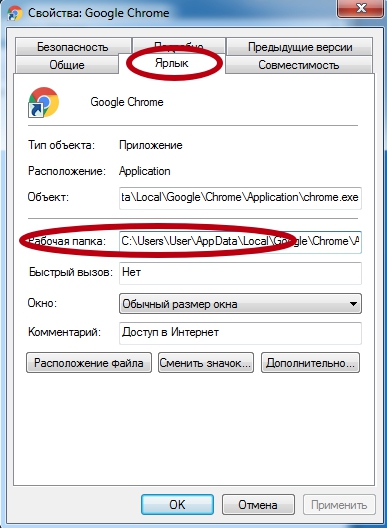 Иногда проблему можно решить, запустив антивирусное приложение.
Иногда проблему можно решить, запустив антивирусное приложение.
Но теперь вы вооружены советами и предложениями, чтобы они исчезли и никогда больше не возвращались. Никто не хочет отвлекаться при просмотре своих любимых веб-сайтов, и, используя методы, описанные в этой статье, вы должны быстро избавиться от лишних вкладок.
Были ли у вас вкладки Chrome, которые продолжают открываться на вашем Mac или ПК с Windows? Использовали ли вы какие-либо из предложений в этой статье? Дайте нам знать в комментариях ниже.
Fix Samsung Internet продолжает открываться сам по себе — TechCult
Смартфон Samsung — один из лучших телефонов Android, любимый пользователями Android благодаря своим функциям. Однако проблема, которая беспокоит пользователей, заключается в том, что Samsung Internet продолжает открываться без предупреждения. Вы можете увидеть, что вкладки Samsung Internet продолжают открываться на вашем телефоне, не открывая приложение. Такая проблема может раздражать пользователей, поскольку проблема с открытием случайных страниц в интернет-браузере Samsung будет появляться при использовании любого другого приложения.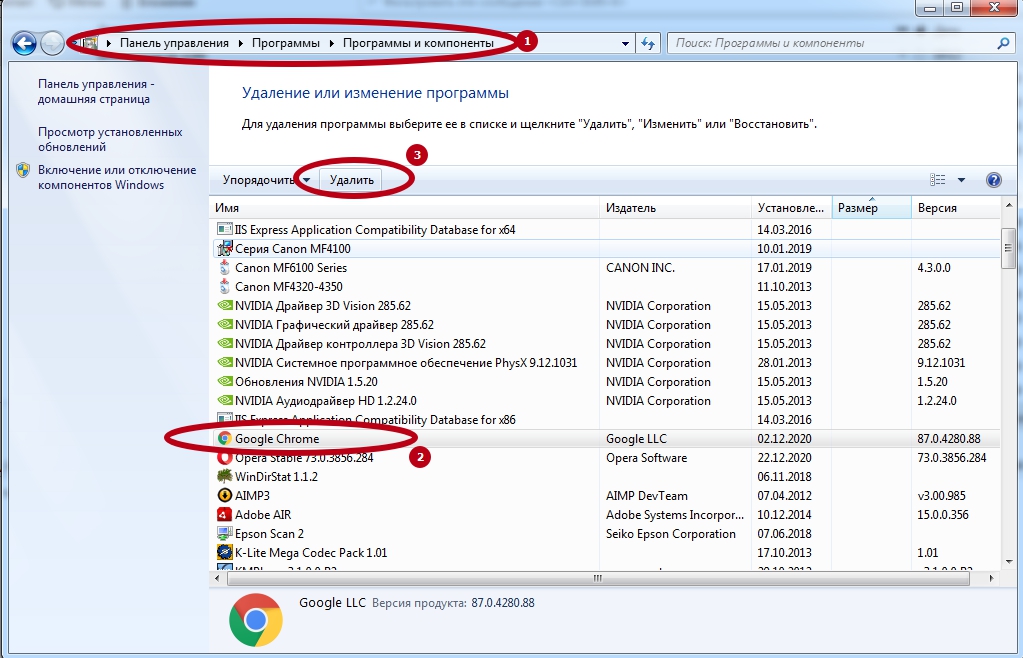 Допустим, вы пытаетесь щелкнуть изображение, а затем появится интернет-приложение Samsung с веб-страницей туристических мест. Вопрос, который придет вам на ум, будет заключаться в том, как мне предотвратить появление моего Samsung Internet на моем телефоне? Чтобы решить эту проблему, вы можете попробовать закрыть открытое приложение на своем телефоне, но чтобы решить проблему с запуском, вы можете попробовать выполнить методы, описанные в этой статье.
Допустим, вы пытаетесь щелкнуть изображение, а затем появится интернет-приложение Samsung с веб-страницей туристических мест. Вопрос, который придет вам на ум, будет заключаться в том, как мне предотвратить появление моего Samsung Internet на моем телефоне? Чтобы решить эту проблему, вы можете попробовать закрыть открытое приложение на своем телефоне, но чтобы решить проблему с запуском, вы можете попробовать выполнить методы, описанные в этой статье.
Содержание
1
В этом разделе перечислены все возможные причины проблемы с открытием Интернет-приложением Samsung случайных страниц на вашем телефоне.
- Любая временная ошибка или сбой в ОС- Любая временная ошибка или сбой в ОС Samsung может привести к тому, что приложения Samsung будут открываться без запроса.
- Сторонние приложения — Сторонние приложения, которые вы могли установить либо с помощью кода, либо из стороннего источника, могли быть причиной этой проблемы.

- Вредоносные файлы — Если файлы на вашем телефоне заражены вирусом, вы можете столкнуться с проблемой из-за вредоносных файлов.
- Проблемы с файлами cookie браузера — Настройки вашего веб-браузера могут привести к тому, что интернет-приложение Samsung откроется на вашем телефоне без запроса.
- Ошибка в новом обновлении — Многие проблемы с ОС Samsung начались после установки нового обновления на ваш телефон, и одной из них может быть проблема с открытием Интернета Samsung без нажатия на телефон.
Примечание. Samsung Galaxy A21s используется для описания процесса в статье, и настройки на вашем телефоне могут отличаться.
Способ 1. Принудительный перезапуск устройства
Первый способ решить проблему с постоянно открывающимися вкладками Samsung в Интернете — перезагрузить телефон. Это устранит все временные сбои и устранит проблемы с ОС на вашем телефоне.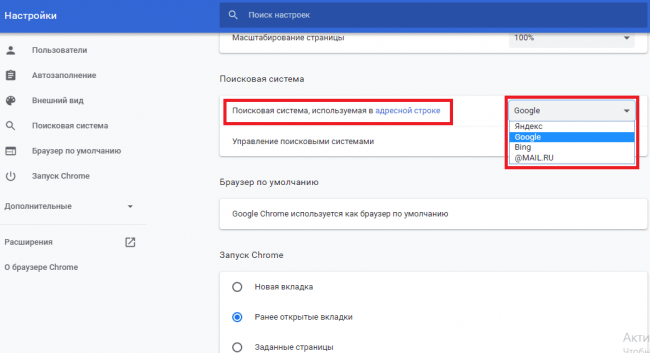 Нажмите и удерживайте клавишу Power , а затем коснитесь параметра Restart в отображаемом меню, чтобы перезагрузить телефон Samsung. После перезагрузки проверьте, сохраняется ли проблема с интернет-приложением Samsung на вашем телефоне.
Нажмите и удерживайте клавишу Power , а затем коснитесь параметра Restart в отображаемом меню, чтобы перезагрузить телефон Samsung. После перезагрузки проверьте, сохраняется ли проблема с интернет-приложением Samsung на вашем телефоне.
Способ 2. Отключите приложение Samsung Internet
Поскольку Samsung Internet продолжает открывать проблемы, связанные с Samsung Internet, вы можете попробовать отключить приложение на своем телефоне, чтобы устранить проблему.
1. Проведите вверх по экрану, чтобы открыть домашнюю страницу, и коснитесь Настройки приложения в меню.
2. Коснитесь вкладки Приложения в отображаемом меню, чтобы просмотреть все приложения, установленные на телефоне.
3. Нажмите на приложение Samsung internet в списке, чтобы открыть страницу настроек приложения.
4. Нажмите кнопку Force Stop внизу, чтобы отключить интернет-приложение Samsung.
Примечание 1: Если кнопка Отключить не отображается, нажмите кнопку Принудительная остановка внизу.
Примечание 2: Вы также можете попробовать удалить приложение, если оно не установлено на вашем телефоне.
Читайте также: Fix System UI остановил черный экран на Android
Способ 3: отключить установку неизвестных приложений .
1. Проведите вверх по экрану, чтобы открыть домашнюю страницу, и коснитесь Настройки приложения в меню.
2. Коснитесь вкладки Приложения в отображаемом меню, чтобы просмотреть все приложения, установленные на телефоне.
3. Нажмите на приложение Samsung Internet в списке, чтобы открыть страницу настроек приложения.
4. Нажмите на вкладку Установить неизвестные приложения в отображаемом списке.
5. Отключите параметр Разрешить из этого источника , чтобы отключить установку неизвестных приложений.
Примечание: Вы можете увидеть настройку Запрещено на вкладке Установить неизвестные приложения на странице настроек.
Читайте также: Устранение проблемы с разрядкой аккумулятора Samsung Note 4
Способ 4. Установите другой веб-браузер Веб-браузер на вашем телефоне.
1. Проведите вверх по экрану, чтобы открыть домашнюю страницу, и коснитесь приложения Play Store в меню.
2. Нажмите на строку поиска и введите храбрый браузер и коснитесь первого отображаемого результата.
3. Нажмите кнопку Установить , чтобы установить приложение Brave Private web browser на свой телефон.
4. Проведите вверх по экрану, коснитесь приложения Brave Browser и используйте веб-браузер для просмотра веб-страниц.
Способ 5. Запустите сканирование на вирусы
Если на вашем телефоне есть какие-либо вредоносные файлы, вы можете попробовать просканировать телефон на наличие зараженных вирусом файлов, чтобы решить проблему с открытием Samsung Internet.
1. Проведите вверх по экрану, чтобы просмотреть домашнюю страницу, и коснитесь приложения Настройки в меню.
2. Коснитесь вкладки Приложения в отображаемом меню, чтобы просмотреть все приложения, установленные на телефоне.
3. Нажмите на приложение Уход за устройством в отображаемом списке.
4. Нажмите кнопку Открыть в нижней части экрана, чтобы открыть экран Уход за устройством.
5. Нажмите на Защита устройства вкладка на следующем экране.
6. Нажмите кнопку Сканировать телефон , чтобы просканировать смартфон на наличие вредоносных файлов.
7. После того, как приложение завершит сканирование, вы получите результаты сканирования.
Примечание: Если на телефоне есть вредоносное ПО, вы можете попробовать удалить приложение с телефона.
Читайте также: Как включить режим рабочего стола в браузерах Android
Метод 6: изменение настроек браузера
Чтобы решить проблему с интернет-приложением Samsung, попробуйте изменить настройки мобильного веб-браузера на телефоне.
Вариант I: в интернет-приложении Samsung
Способы изменения настроек в интернет-приложении Samsung на вашем телефоне для устранения проблем с интернет-приложением Samsung.
1. Очистить кэш интернет-приложения Samsung
Выполните следующие действия, чтобы очистить кэш-файлы в интернет-приложении Samsung, чтобы устранить проблему с открытием Samsung Internet на вашем телефоне.
1. Проведите вверх по экрану, чтобы просмотреть домашнюю страницу, и коснитесь приложения Настройки в меню.
Проведите вверх по экрану, чтобы просмотреть домашнюю страницу, и коснитесь приложения Настройки в меню.
2. Коснитесь вкладки Приложения в отображаемом меню, чтобы просмотреть все приложения, установленные на телефоне.
3. Нажмите на приложение Samsung Internet в списке, чтобы открыть страницу настроек приложения.
4. Коснитесь вкладки Хранилище в отображаемом списке, чтобы просмотреть пространство, занимаемое интернет-приложением Samsung.
5. Нажмите кнопку Очистить кэш внизу, чтобы очистить кэш-файлы интернет-приложения Samsung на вашем телефоне.
2. Блокировать всплывающую рекламу
Вы можете попробовать включить настройку блокировки всплывающей рекламы в интернет-приложении Samsung, чтобы решить проблему с открытием Samsung Internet.
1. Проведите вверх по экрану и коснитесь приложения Samsung Internet , чтобы открыть приложение на телефоне.
2. Коснитесь меню 9.0178 и нажмите кнопку Настройки в появившемся меню.
3. Перейдите в раздел Advanced и коснитесь вкладки Sites в списке.
4. Нажмите на вкладку загрузок на следующем экране.
5. Переключите на параметр Блокировать всплывающие окна в разделе Сайты , чтобы заблокировать всплывающую рекламу в интернет-приложении Samsung.
Примечание: Также можно попробовать установить блокировщик рекламы , чтобы заблокировать всплывающую рекламу в интернет-приложении Samsung.
Вариант II: в приложении Chrome
Вам необходимо очистить файлы cookie в браузере Chrome, чтобы устранить проблему с открытием Samsung Internet на вашем телефоне.
1. Проведите вверх по главному экрану и коснитесь приложения Chrome в меню, чтобы открыть веб-браузер Google Chrome.
2. Нажмите на три вертикальные точки в правом верхнем углу домашней страницы.
3. Нажмите на вкладку Настройки в отображаемом списке, чтобы открыть окно настроек приложения Chrome.
4. Нажмите на вкладку Конфиденциальность и безопасность в окне настроек в отображаемом списке.
5. Нажмите на вкладку Очистить данные браузера на следующем экране, чтобы выбрать вариант файлов cookie.
6. Коснитесь вкладки Basic и установите для раздела Time range значение All time 9.0178 с помощью выпадающего меню.
7. Установите флажок рядом с параметром Файлы cookie и данные сайта и нажмите кнопку Очистить данные внизу.
Примечание: Вы также можете установить флажок Кэшированные изображения и файлы , чтобы очистить все файлы кеша в браузере.
8. В следующем окне подтверждения выберите все отображаемые сайты и нажмите на кнопку Очистить на экране.
Читайте также: 16 лучших приложений для восстановления Android
Способ 7. Удаление сторонних приложений
Интернет-приложение Samsung.
Вариант I: через приложение «Настройки»
Проблема с открытием Интернета Samsung может быть устранена, если вы удалите приложения на телефоне с помощью приложения «Настройки».
1. Проведите вверх по экрану, чтобы открыть домашнюю страницу, и коснитесь Настройки приложение в меню.
2. Коснитесь вкладки Приложения в отображаемом меню, чтобы просмотреть все приложения, установленные на телефоне.
3. Нажмите на стороннее приложение в отображаемом списке.
Примечание: Приложение Amazon выбрано для пояснительных целей, вам нужно выбрать стороннее или проблемное приложение.
4. На странице Информация о приложении нажмите кнопку Удалить внизу, чтобы удалить приложение с телефона.
5. Нажмите кнопку OK на экране подтверждения, чтобы подтвердить удаление приложения.
Вариант II: через приложение Play Store
Вы можете удалить наименее используемые приложения с помощью приложения Play Store, чтобы устранить проблему с открытием Samsung Internet на вашем телефоне.
1. Проведите вверх по экрану, чтобы открыть домашнюю страницу, и коснитесь приложения Play Store в меню.
2. Нажмите на 9Значок профиля 0177 в правом верхнем углу главной страницы.
3. На следующем экране нажмите на вкладку Управление приложениями и устройством , чтобы просмотреть установленные приложения на вашем телефоне.
4. Нажмите на вкладку Управление и нажмите на опцию Установлено в раскрывающемся меню.
5. Нажмите на три горизонтальные линии в верхней правой части страницы и нажмите на Наименее используемый вариант в списке категорий.
6. Выберите приложения, используя поле рядом с приложением, и нажмите кнопку корзины вверху.
7. Нажмите кнопку Удалить на следующем экране, чтобы удалить обновления приложения на вашем телефоне.
8. Нажмите кнопку Удалить в окне подтверждения, чтобы удалить приложение с телефона.
Примечание: Вы должны удалить все приложения, которые не имеют логотипа или названия в списке.
Читайте также: Какие магазины принимают Samsung Pay?
Способ 8. Откройте телефон в безопасном режиме
Если вам не удается удалить приложения на телефоне в обычном режиме, вы можете попробовать использовать безопасный режим для удаления приложений и устранения проблемы с открытием вкладок Samsung в Интернете. .
.
1. Нажмите и удерживайте кнопку Power сбоку, а затем нажмите и удерживайте кнопку Power off , чтобы перейти в безопасный режим.
2. Нажмите на кнопку Безопасный режим на экране, чтобы войти в безопасный режим на вашем телефоне.
3. Удалите все проблемные приложения в безопасном режиме и отключите безопасный режим на своем телефоне, используя приведенную здесь ссылку.
Способ 9. Использование антивируса
Если вы не можете исправить вредоносные файлы на своем телефоне с помощью приложения «Уход за устройством», вы можете попробовать установить антивирусное приложение, чтобы сканировать и устранять проблемы с открытием вкладок Samsung в Интернете.
1. Проведите вверх по экрану, чтобы открыть домашнюю страницу, и коснитесь приложения Play Store в меню.
2. Нажмите на строку поиска и введите антивирус и очиститель от вирусов блокировка и нажмите на первый отображаемый результат.
3. Нажмите кнопку Установить , чтобы установить приложение Antivirus & Virus Cleaner Lock на свой телефон.
4. Проведите вверх по экрану, коснитесь блокировки антивируса и средства очистки от вирусов и нажмите кнопку Scan , чтобы просканировать телефон на наличие зараженных вирусом файлов.
Читайте также: Как проверить состояние батареи на Android
Способ 10. Используйте приложение Reiboot
ОС Samsung на вашем смартфоне.
1. Проведите вверх по экрану, чтобы открыть домашнюю страницу, и коснитесь приложения Play Store в меню.
2. Нажмите на строку поиска и введите reiboot для Android и нажмите на первый отображаемый результат.
3. Нажмите кнопку Установить , чтобы установить на телефон приложение Repair Android System- Quick Repair and Cleaner .
4. Проведите вверх по экрану, коснитесь приложения Repair Android System-Quick Repair and Cleaner и используйте приложение для устранения проблем на вашем телефоне.
Рекомендуется:
- Как отключить клавиатуру ноутбука в Windows 10
- 14 лучших самых быстрых браузеров для Android
- Как отключить опцию Samsung Discover на экране приложения
- Как загружать приложения на Samsung Smart TV
В этой статье обсуждаются методы решения проблемы Samsung Internet продолжает открывать на телефоне Samsung. Возможно, вы видели, что интернет-вкладки Samsung продолжают открываться без запуска приложения, а интернет-браузер Samsung, открывающий случайные страницы, будет повторяющейся проблемой. Ответ на вопрос, как сделать так, чтобы у моего самсунга не выскакивал интернет, объяснен в статье. Если вы прочитали всю статью, пожалуйста, оставьте свои ценные предложения и вопросы в разделе комментариев здесь.